
ئەگەر ئۇچۇر "جەريان. ماشىنا ھەيدەش. Browpcpps.gappcs كۆرۈنەرلىك كۆز قاراش بىلەن توختاپ قالدى, ئۇ توختاپ قالدى, ئۇ سىستېمىنىڭ ئەڭ يېقىشلىق زەربىگەر ئەمەسلىكىدىن توختاپ قالدى.
كۆپىنچە, كۆپىنچە مۇھىم جەرياننىڭ خاتا تاماملىنىشىدىن كېيىن ئىپادىلىنىدۇ. مەسىلەن, سانلىق مەلۇمات ماسقەدەملەش ياكى سىستېما ئىلتىماس يېڭى نۇسخىسى ئېلىندى. ئۈسكۈنىگە ئورنىتىلغان خاتالىق ۋە ئوخشىمىغان تەرەپلىك يۇمشاق دېتاللارنى قوزغايدۇ.

كىشىنى بىزار قىلىدىغان ئەڭ كىشىنى ئەڭ بىزار قىلىدۇ - بۇنداق مەغلۇبىيەت ھەققىدىكى ئۇچۇر بەلكىم ئۇ ئۈسكۈنىنى ئىشلىتىش مۇمكىن ئەمەس.
بۇ خاتالىقتىن قانداق قۇتۇلۇش كېرەك
گەرچە پۈتكۈل قىيىنچىلىق بولسىمۇ, مەسىلە ھەل قىلىنىۋاتىدۇ. يەنە بىر ئىش شۇ يەردىكى بارلىق كىشىلەرگىمۇ ماسلاشتۇرۇلغان ئۇنىۋېرسال ئۇسۇللار كۆرۈلىدۇ, بۇ مەغلۇبىيەتنىڭ يۈز بېرىشىگە مۇناسىۋەتلىك ئۇنىۋېرسال ئۇسۇل مەۋجۇت ئەمەس. بىر ئىشلەتكۈچى ئۈچۈن ئۆزىدە ئۆزىنى كۆرسەتمەيدىغان ئۇسۇلدا ئىشلىيەلەيدۇ.قانداقلا بولمىسۇن, بىز تەمىنلىگەن بارلىق ئۆزگەرتىشلەر كۆپ ۋاقىتنى ئالمىدى, ئەگەر دېمىسىڭىز - باش مىنىستىر.
1-خىل ئۇسۇل: Google مۇلازىمىتى ساقلىغۇچنى تازىلاش
يۇقارقى خاتالىقتىن قۇتۇلۇش ئۈچۈن مىننەتدارلىق جەھەتتىن كونترول قىلىدىغان ئەڭ بايراق كونترول قىلىش Google Play مۇلازىمىتى سىستېما قوللىنىشچان پروگراممىسىنى تازىلاۋاتىدۇ. كۆپ ئۇچرايدىغان ئەھۋاللاردا, ئۇ چوقۇم ياردەم قىلالايدۇ.
- بۇنى قىلىش ئۈچۈن "تەڭشەكلەر" - "قوللىنىشچان پروگراممىلىرى» ۋە قاچىلانغان قاچىلاش پروگراممىسىنىڭ تىزىملىكى.
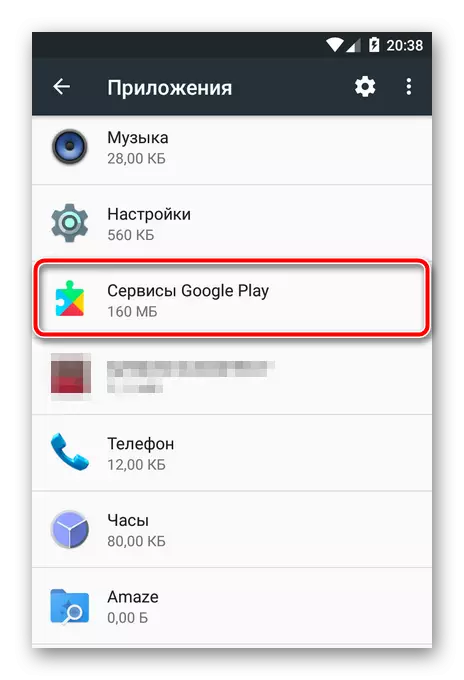
- ئۇنىڭدىن كېيىن, ئاندىرويىد نەشرىدە, سىز «ساقلاش» ئورنىتىشىڭىز كېرەك.

- ئاندىن «ساقلىغۇچنى تازىلاڭ» نى چېكىڭ.
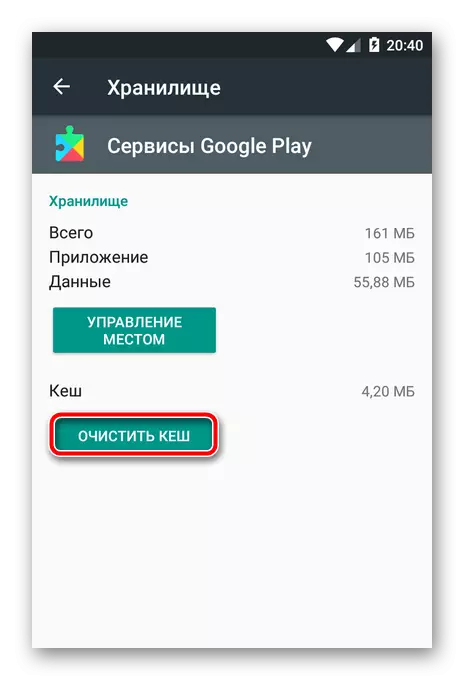
بۇ ئۇسۇل يۇقارقى بىخەتەر, يۇقىرىدا دېيىلگەندەك ئاددىي, ئەمما بەزى ئەھۋاللاردا ئۇ ئۈنۈملۈك بولاتتى.
2-خىل ئۇسۇل: چەكلەنگەن مۇلازىمەتلەرنى باشلاش
بۇ تاللاش توپلىمى بىلەن سولانغان نۇرغۇن ئىشلەتكۈچىلەرگە ماس كېلىدۇ. بۇ دېلودىكى مەسىلىنىڭ ھەل قىلىش چارىسى توختىتىلغان مۇلازىمەت ۋە ئۇلارنىڭ مەجبۇرىي ئېلان قىلىنىشى ئۈچۈن چۈشۈرۈلىدۇ.
بۇنى قىلىش ئۈچۈنلا "تەڭشەكلەر" - "" قوللىنىشچان پروگراممىلار »گە كىرىڭ ۋە قاچىلانغان پروگراممىلارنىڭ تىزىملىكىنىڭ ئاخىرىغا ئۆتۈڭ. ئەگەر ئۈسكۈنە ئۈزۈلمىگەن مۇلازىمەتلەر بولسا, ئۇلارنى ئېنىق «قۇيرۇق» نى تاپقىلى بولىدۇ.
ئەمەلىيەتتە, ئاندىرويىد نۇسخىسىدا, بەشىنچى يىرقاشقا باشلىدى, بۇ جەريان تۆۋەندىكىچە.
- قايسى پروگراممىلارنى ئۆز ئىچىگە ئالغان بارلىق پروگراممىلارنى كۆرسىتىش ئۈچۈن, قوشۇمچە تاللاش تىزىملىكى (ئۈستىدىكى تروتۇپ ساقلاش تىزىملىكى بار قوللاش تىزىملىكىدە) تۈردىكى «سىستېما جەريانلىرى» نى تاللاڭ.

- ئاندىن ئۈزۈلۈپ قالغان مۇلازىمەتلەرنى ئىزدەشتىكى تىزىملىكنى يېقىندىن ئۆچ ئالىدۇ. ئەگەر بەلگە ئارقىلىق پروگراممانى ئىشلەتسىڭىز, ئۇنىڭ تەڭشەكلىرىگە كىرىڭ.

- بۇنىڭغا ئاساسەن, بۇ مۇلازىمەتنى باشلاش ئۈچۈن «قوزغىتىش» كۇنۇپكىسىنى بېسىڭ.

ئۇمۇ ئاددىي پروگراممىنىڭ ئالدىنى ئېلىش (1-ئۇسۇلنى كۆرۈڭ).
- ئۇنىڭدىن كېيىن, ئۈسكۈنىنى قايتا قوزغىتىپ, كىشىنى بىزار قىلىدىغان خاتالىق يوق.
ئەگەر بۇ ھەرىكەتلەر كۆڭۈلدىكىدەك نەتىجىگە ئېرىشەلمىگەن بولسا, تېخىمۇ رادىكال ئۇسۇللارغا كۆچۈشكە ئەرزىيدۇ.
3-خىل ئۇسۇل: ئىلتىماس تەڭشەكلىرىنى ئەسلىگە كەلتۈرۈش
ئىلگىرىكى تاللاشلارنى يوقىتىش مەغلۇب بولۇشنى يوقىتىپ, سىستېمىنى دەسلەپكى قەدەمدە دەسلەپكى ھالەتتە تۇرۇدىن ئىلگىرى ئەسلىگە كېلىشتىن ئىلگىرى, بۇ بىردىنبىر «قۇتقۇزۇش چاپىسى». يول ئۈسكۈنىگە قاچىلانغان بارلىق قوللىنىشچان پروگراممىلارنى ئەسلىگە كەلتۈرۈش.
يەنە كېلىپ بۇ يەردە مۇبەپلەنمىگەن نەرسە يوق.
- قوللىنىشچان تەڭشەكلەردە, تىزىملىككە كىرىپ «تەڭشەكلەرنى ئەسلىگە كەلتۈرۈش» تۈرىنى تاللاڭ.
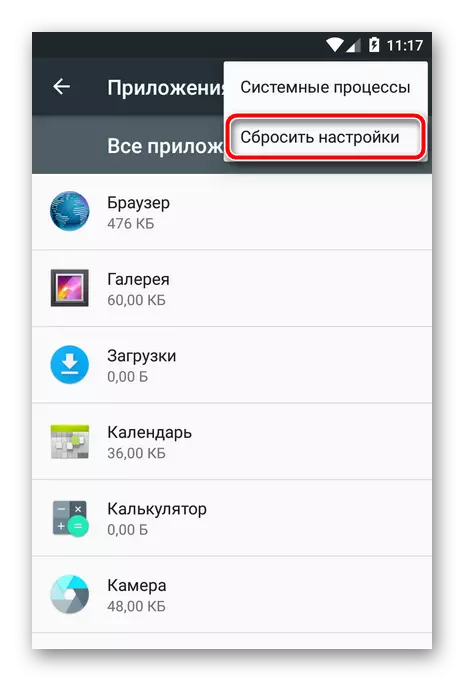
- ئاندىن ھەرىكەت جەزملەشتۈرۈش كۆزنىكىدە, بىز قايسى پارامېتىرلار ئەسلىگە كېلىدىغانلىقى توغرىسىدا ئۇچۇر بېرىمىز.
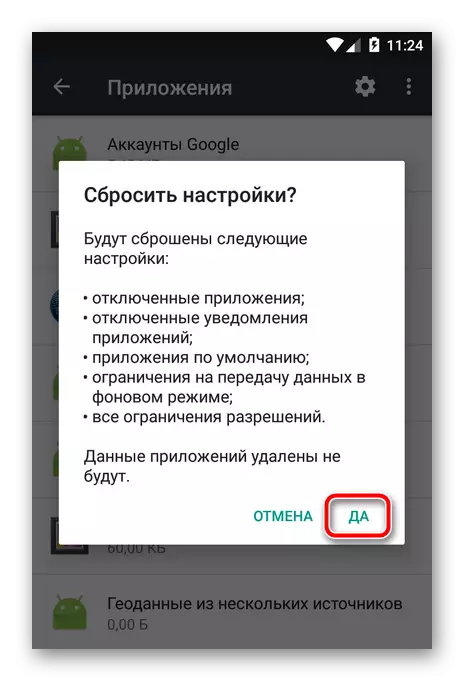
«ھەئە» نى بېسىپ ئەسلىگە كەلتۈرۈش.
ئەسلىگە قايتۇرۇش جەريانى تاماملانغاندىن كېيىن, ئۈسكۈنىنى قايتا قوزغىتىشكە ئەرزىيدۇ ۋە بىز مەغلۇپ بولغان سىستېمىنىڭ مەشغۇلاتىنى تەكشۈرۈپ بېقىڭ.
4-خىل ئۇسۇل: سىستېمىنى زاۋۇت تەڭشىكىگە قايتا ئورنىتىش
باشقا ئۇسۇللار بىلەن خاتالىق كۆرۈلۈش مۇمكىن بولمايدىغان «ئۈمىدسىزلىنىش» تاللانمىسى - باشقا ئۇسۇللار بىلەن سىستېمىنى دەسلەپكى ھالەتتە ئەسلىگە كەلتۈرۈش. بۇ ئىقتىدارنى ئىشلىتىپ, قاچىلانغان قوللىنىشچان پروگراممىلار, يوللار, يوللانما, سىزىقلار, AutoMence نىڭ ھوقۇقىنى ئۆز ئىچىگە ئالغان سىستېمىنى يىغىپ ساقلىۋېتىمىز.
شۇڭلاشقا, سىز ئۈچۈن قىممەتتىكى ھەممە نەرسىنى زاپاسلاش مۇۋاپىق. مۇزىكىنى, رەسىم ۋە ھۆججەتلەرگە ئوخشاش زۆرۈر ھۆججەتلەرنى كومپيۇتېرغا كۆچۈرگىلى بولىدۇ ياكى بۇلۇت ساقلاش ماشىنىسىغا كۆچۈرگىلى بولىدۇ.
تور بېتىمىزنى ئوقۇڭ: Google دىسكىنى قانداق ئىشلىتىش كېرەك
ئەمما پروگراممىلارنى سانلىق مەلۇماتلىرى بىلەن ھەممە گەۋدە تېخىمۇ مۇرەككەپ. ئۇلارنىڭ «زاپاسلاش» ئۈچۈن ۋە ئەسلىگە كەلتۈرۈش ئۈچىنچى تەرەپ ھەل قىلىش چارىسى ئىشلىتىشى كېرەك. تىتان زاپاسلاش., دەرىجىدىن تاشقىرى زاپاسلاش. قاتارلىقلار. بۇنداق ئىقتىدارلار ئەتراپلىق زاپاسلاشنى قىلالايدۇ.
قوللىنىشچان سانلىق مەلۇمات «شىركىتى», شۇنداقلا مەسىلەن ئالاقە ۋە سۈكۈتتىكى ئۇلىنىشلار Google Servers بىلەن ماسلاشتۇرۇلغان. مەسىلەن, سىز ھەر قانداق ئۈسكۈنىدە «بۇلۇت» دىن باشقا ئالاقىسىنى ئەسلىگە كەلتۈرەلەيسىز.
- «تەڭشەك» - «Google» غا بېرىڭ - «ئالاقىلىشىش» (ئالاقىلىشىش »ۋە ئالاقىلىشىش ئالاقىلىشىش ئارقىلىق ھېساباتىمىزنى تاللاڭ (1).

ئەسلىگە كەلتۈرۈش ئۈسكۈنىلىرىنىڭ تىزىملىكى بۇ يەردە بار. (2).
- بىز ئېھتىياجلىق ئۈسكۈنىلەرنىڭ نامىنى چېكىش ئارقىلىق, ئالاقىلىشىشتىن ئەسلىگە كەلتۈرۈش بېتىگە ئېرىشىمىز. بىزدىن تەلەپ قىلىنغانلارنىڭ ھەممىسى بۇ يەردىكى «ئەسلىگە كەلتۈرۈش» كۇنۇپكىسىنى بېسىڭ.
پىرىنسىپ, زاپاسلاش ۋە سانلىق مەلۇمات ئەسلىگە كەلتۈرۈش ئايرىم ماقالىدە تەپسىلىي ئويلىنىشقا ئەرزىيدىغان بىر تېما. بىز ئەسلىگە كەلتۈرۈش جەريانىغا بارىمىز.
- سىستېما ئەسلىگە كېلىش ئىقتىدارىغا بېرىش ئۈچۈن, «تەڭشەك» - «ئەسلىگە كەلتۈرۈش ۋە ئەسلىگە كەلتۈرۈش» قا بېرىڭ.

بۇ يەردە بىز «تەڭشەكلەرنى ئەسلىگە كەلتۈرۈش» تۈرىگە قىزىقىمىز.
- قايتا قاراپ چىقىش بېتىدە, سىز ئۈسكۈنەنىڭ ئىچكى ئىچكى ساقلىغۇچتىن ئۆچۈرۈلىدىغان سانلىق مەلۇماتلارنى بېسىپ «تېلېفون / تاختا كومپيۇتېر تەڭشىكىنى ئەسلىگە كەلتۈرۈش» نى چېكىڭ.

- ھەمدە «بارلىق ئۆچۈرۈش» كۇنۇپكىسىنى بېسىش ئارقىلىق ئەسلىگە كەلتۈرۈش ئارقىلىق ئەسلىگە كەلتۈردۈم.

ئۇنىڭدىن كېيىن, ئۆچۈرۈش سانلىق مەلۇماتلىرى ئىجرا قىلىنىدۇ, ئاندىن ئۈسكۈنىلەرنى قايتا قوزغىتىشتۇرىدۇ.
ئۈسكۈنىنى قايتا تەڭشەش, سىز يېڭىدىن گۈللىنىۋاتقان مەغلۇبىيەتنىڭ بىزار قىلىدىغان ئۇچۇرىنى تاپالايسىز. ئەمەلىيەتتە نېمە لازىم.
ماقالەتا كۆرسىتىلگەن بارلىق كونترولچىلارنىڭ ئاندىرويىد 6.0 "دىكى ئەقلىي ئىقتىدارلىق تېلېفوننىڭ مىسالى نەزەردىن ئايلاندى. سىستېمىنىڭ ئىشلەپچىقارغۇچى ۋە نەشرىگە ئاساسەن, بەزى تۈرلەر ئوخشىماسلىقى مۇمكىن. قانداقلا بولمىسۇن, پرىنسىپ ئوخشاشلىقنىڭ يەنىلا مەۋجۇت بولۇپ, مەغلۇب قىلىش قىلمىشلىرىنى تۈگىتىشتە ھەرىكەتلەندۈرۈش بىلەن ھېچقانداق تەجرىفىقى بولۇشى كېرەك.
